몇 줄의 텍스트를 동영상으로 변환하는 것에 대해 생각해 본 적이 있습니까? 또는 편집 소프트웨어 없이 빠르고 스크롤을 멈추게 하는 클립을 만드는 것에 대해서요?
이제 얼마든지 할 수 있습니다! Bing은 새로운 Bing AI 동영상 생성 도구를 출시했으며, 현재 무료로 제공됩니다. 비용을 지불하거나 편집 소프트웨어를 배울 필요가 없습니다. 단지 당신과, 프롬프트, 그리고 한번의 탭이면 됩니다. 이런 종류의 도구를 처음 접한다고 해도 걱정하지 마세요!
이 글에서는 Bing 동영상 제작 도구의 작동 방법과 무엇을 할 수 있는지(그리고 할 수 없는지) 등을 포함한 모든 것을 안내해 드리겠습니다.
그리고 더 나은 결과물을 만들기 위한 팁, 최고의 대안, 그 외의 다양한 사항들을 탐구할 것입니다. 시작해보겠습니다.
파트 1: Bing AI 영상 생성 도구란 무엇인가요?
Bing AI 영상 크리에이터는 단어를 짧은 동영상으로 변환하는 마이크로소프트의 새로운 도구입니다. 영상을 촬영하거나 클립을 편집하거나 편집 소프트웨어를 사용하는 방법을 알 필요도 없습니다. 보고 싶은 것을 설명만 하고, 나머지는 AI가 하도록 하세요.
현재 Bing 모바일 앱에 통합되어 있기 때문에 추가로 다운로드할 필요가 없습니다. 가장 좋은 점은 무엇일까요? 완전히 무료이며, 데스크탑 버전도 곧 출시될 예정이라는 점입니다.
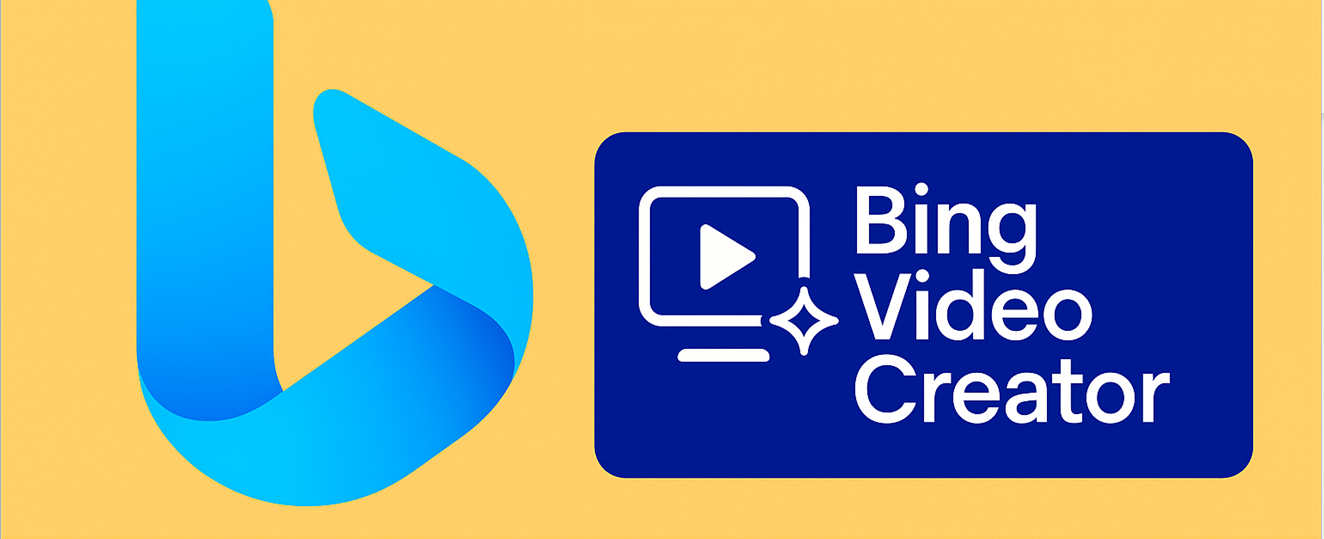
이 도구는 OpenAI에서 개발한 강력한 모델인 Sora를 사용합니다. ChatGPT를 만든 동일한 팀입니다. 프롬프트를 가져와서 세부 사항을 처리하고 보통 약 5초 길이의 짧은 동영상을 생성합니다.
이 영상들은 애니메이션 형식으로 제작되고 세로 화면용으로 만들어졌기 때문에 틱톡, 인스타그램 스토리, 유튜브 쇼츠에 적합합니다. 아이디어를 입력하고 잠시 기다렸다가 상상한 내용이 시각적으로 구현된 버전을 받기만 하면 됩니다.
파트 2: Bing AI 영상 크리에이터를 사용하여 동영상을 만드는 방법은 무엇인가요?
텍스트에서 Bing AI 영상 생성 도구를 사용하는 단계별 지침은 다음과 같습니다:
1. 앱스토어 또는 구글 플레이스토어로 가서, "Bing"을 검색하고, 기기에 앱을 설치합니다.
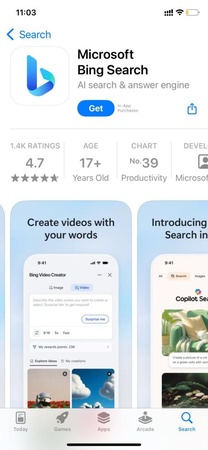
2. 설치가 완료되면 앱을 열고 디스플레이 오른쪽 하단의 도구 메뉴로 이동한 다음 "영상 크리에이터"를 선택합니다.
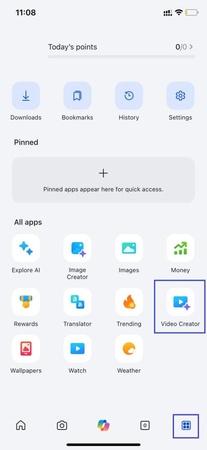
3. 이제 프롬프트를 입력합니다. 만들고 싶은 동영상 유형을 입력하고 세부 정보를 입력합니다. "설정"아이콘 을 클릭하여 동영상 생성 모드를 선택할 수도 있습니다. 그런 다음 "생성"을 클릭하면 Bing 영상 제작 도구가 당신의 동영상을 만들기 시작할 것입니다.
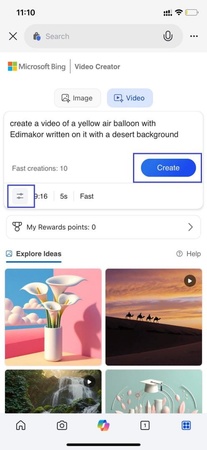
4. 동영상이 생성되면 클릭하여 재생할 수 있습니다. 마음에 드시면 기기에 저장하기 위해서 "다운로드" 아이콘을 클릭하세요. 동영상을 공유하거나 재생할 수도 있습니다.

이게 전부입니다! 이렇게 하면 Bing 영상 크리에이터를 사용하여 동영상을 쉽게 생성할 수 있습니다.
파트 3: Bing AI 영상 크리에이터는 누가 사용해야 하며 그 이유는 무엇입니까?
Bing AI 동영상 크리에이터는 기술에 관심이 많거나 이러한 도구에 익숙한 사람들만을 위한 것이 아닙니다. 일반 사람들을 위해 설계되었습니다. 누구나 이를 사용해 콘텐츠를 만들 수 있습니다.
가장 좋아할 사람들은 다음과 같습니다:
마케터:
제작진 없이 빠른 티저 영상, 제품 하이라이트 또는 이벤트 프로모션을 제작하세요. 원하는 것을 쓰기만 하면 나머지는 AI가 처리합니다.
일반 사용자:
이상한 아이디어나 아무 생각이 떠올랐나요? 재미삼아 짧은 애니메이션 클립으로 만들어 보세요. 창의적이고 쉬우며, 솔직히 말해서 중독성이 있습니다.
소셜 미디어 크리에이터:
영상들이 세로로 되어 있고, 짧고, 매우 스크롤 친화적입니다. 틱톡, 인스타그램 스토리 또는 유튜브 쇼츠에 완벽합니다. 빠르게 주목받기에 좋습니다.
소상공인:
제품이나 서비스를 빠르게 보여줄 수 있는 방법이 필요하신가요? 이 도구는 아이디어를 테스트하고, 게시물에 움직임을 추가하며, 온라인에서 한 푼도 들이지 않고도 돋보일 수 있도록 도와줍니다.
긴 동영상이나 전문가 수준의 편집을 위해서 만들어지지는 않았습니다. 하지만 몇 초 만에 이야기를 들려주는 빠르고 눈길을 끄는 콘텐츠에는 어떨까요? 딱 맞습니다.
파트 4: 최고의 결과를 얻기 위한 팁들
Bing 영상 크리에이터를 사용할 때 최고의 결과를 얻기 위해 따를 수 있는 몇 가지 팁은 다음과 같습니다:
-
명확하고 상세한 프롬프트를 작성합니다. 더 많이 설명할수록 결과가 더 좋아집니다.
-
사람들, 장소, 그리고 장면에서 일어나고 있는 일들을 언급하세요.
-
편안함, 영화적인 느낌, 또는 만화 스타일과 같은 감정이나 스타일을 추가하여 분위기를 설정하세요.
-
장면에 있는 것만 나열하지 마세요. 무엇이 일어나고 있는지를 말해 현실감을 느끼게 하세요.
-
재미있거나 이상한 아이디어도 시도해 보세요. AI는 창의적인 것들을 정말 잘 처리하는 경우가 많습니다.
-
결과에 만족하지 않으시나요? 몇 개의 단어를 바꿔서 다시 한 번 시도해 보세요.
-
한 번에 세 가지 프롬프트까지 제출할 수 있습니다. 처리되는 동안 잠시만 기다려 주세요.
-
빠르게 완료해야 하는 동영상을 위해 10개의 무료 Fast-Mode 크레딧을 사용하세요.
-
그 후에는 마이크로소프트 리워드 포인트를 사용하여 Fast Mode를 계속 사용할 수 있습니다.
-
시간이 있으면 표준 모드를 선택하세요. 속도는 느리지만 항상 무료입니다.
파트 5: Bing 영상 크리에이터의 제한과 앞으로 예정된 사항
다른 초기의 도구들처럼, Bing의 AI 영상 제작 도구도 몇 가지 한계가 있습니다. 현재 각 동영상은 5초로 제한되어 있으므로 전체 스토리를 구축할 수 없고 빠르고 시각적인 순간만 만들 수 있습니다. 또한 소리도 없어서 음악, 보이스오버, 배경 오디오를 추가할 수 없습니다.
그리고 현재 모바일 전용이므로 영상 제작을 사용하려면 Bing 앱이 필요합니다. 그리고 영상이 한 장면으로 제작되기 때문에 이미지를 업로드하거나 클립을 이어붙일 수 없습니다. 애니메이션 품질이요? 간단합니다. 가끔씩 멋져 보일 때도 있지만, 다른 때는 가장자리가 약간 거칠기도 합니다. 또한 마이크로소프트 리워드 포인트를 사용하지 않는 한 빠른 영상 모드는 제한됩니다.
그렇긴 하지만 마이크로소프트는 이 도구에 대한 큰 계획을 가지고 있습니다. 그들은 이미 더 긴 동영상 클립, 가로 형식, 그리고 데스크탑 접근에 대한 지원을 발표했습니다. 창의적인 제어 기능도 개선될 예정이어서 동영상의 모양과 느낌을 더 다양하게 만들 수 있을 것입니다.
파트 6: 더 많은 편집 기능이 필요하신가요? Bing AI 영상 생성 도구의 최고의 대안
Bing은 빠른 클립을 만드는 데는 재미있습니다. 하지만 오디오를 추가하거나 장면을 조정하거나 콘텐츠를 다듬는 등 더 많은 제어를 원한다면, Edimakor 더 잘 맞습니다.
AI 영상 생성 도구를 자체적으로 제공하여, 텍스트나 전체 스크립트를 Bing처럼 동영상으로 변환할 수 있도록 합니다. 차이점은 뭘까요? 당신이 만든 것을 편집도 할 수 있습니다. 하지만 거기서 멈추지 않습니다. 모든 것을 사용자 지정하거나 자막을 추가하거나 장면을 다듬거나 시각적으로 전환하거나 타이밍을 조정할 수 있습니다. 음성 효과를 생성하고, 배경음을 추가하며, 자신의 스타일에 맞게 오디오를 조정할 수도 있습니다.
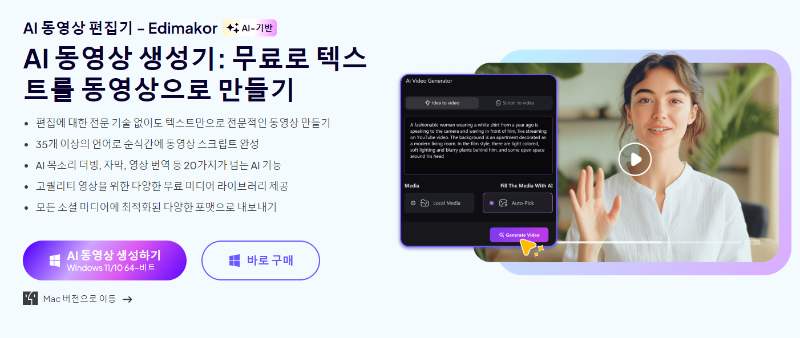
업무, 마케팅 또는 소셜 미디어를 위한 콘텐츠를 제작하는 경우, Edimakor는 Bing이 제공하지 않는 창의적인 유연성을 제공합니다.
지금 Edimakor를 다운로드하여 설치하고, 완성된 느낌의 동영상 제작을 시작하세요.
-
컴퓨터에서 Edimakor를 실행하고, 메인 인터페이스에서 AI 영상 생성 도구를 선택합니다.

-
AI 동영상을 생성하는 방법에는 네 가지가 있습니다: 아이디어에서 동영상, 스크립트에서 동영상, 텍스트에서 동영상, 이미지에서 동영상 만들기. 동영상을 생성하고 싶은 모드를 선택합니다. 그런 다음 해당하는 프롬프트를 입력하면 Edimakor가 몇 초 만에 도움을 줄 것입니다.

-
Edimakor AI에서 생성된 동영상을 편집하고, 나중에 사용할 수 있도록 내보냅니다.

자주 묻는 질문
-
Q1. Bing 영상 생성 도구에서 생성된 동영상의 길이는 얼마나 되나요?
A1: 현재 동영상은 5초 길이의 9:16 형식으로만 제공되며, Bing의 최근 발표에 따르면 16:9 형식도 곧 제공될 예정입니다.
-
Q2. 한 번에 여러 개의 동영상을 만들 수 있나요?
A2: 네, 한 번에 최대 세 개의 비디오 생성 작업을 대기시킬 수 있습니다.
-
Q3. Bing AI 이미지 생성 도구란 무엇인가요?
A3: 텍스트 설명을 기반으로 원본 이미지를 생성하는 무료 도구입니다. 그러나 이를 사용하려면 마이크로소프트 계정이 필요합니다.
-
Q4. Bing AI로 3D 동영상을 만들 수 있나요?
A4: Bing 동영상 제작 도구로 가서 원하는 3D 장면을 자세히 설명하는 프롬프트를 입력한 다음 "생성"을 클릭합니다." 동영상은 수정, 다운로드 또는 공유할 수 있습니다.
결론
Bing AI 영상 생성 도구는 아이디어를 실현하는 재미있고 빠르며 놀라울 정도로 쉬운 방법입니다. 누구나 시도해 볼 수 있을 만큼 사용하기 쉽고 간단합니다. 물론 한계는 있습니다: 동영상이 짧고, 소리가 나지 않으며, 결과물을 완전히 편집할 수 없습니다. 하지만 빠른 시각적 콘텐츠나 창의적인 브레인스토밍에는 충분히 잘 작동합니다.
더 완벽한 도구를 찾고 있다면, Edimakor는 훨씬 더 나은 대안입니다. 텍스트와 스크립트에서 동영상을 생성한 다음, 자막부터 오디오, 시각 효과까지 모든 것을 맞춤 설정할 수 있습니다. 더 많은 제어가 필요한 콘텐츠 크리에이터나 마케터에게 Edimakor는 단순한 다음 단계가 아니라 더 똑똑한 선택입니다. 지금 다운로드하고 시도해 보세요!
홈페이지 > AI 비디오 도구 > Bing AI 영상 생성 도구 리뷰: 무료이며, 빠르고 창의적인 [2025]
댓글 남기기
HitPaw 기사 리뷰 만들기





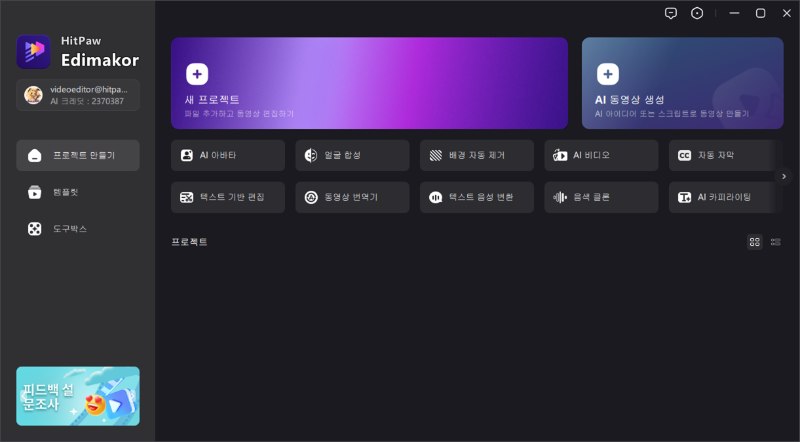







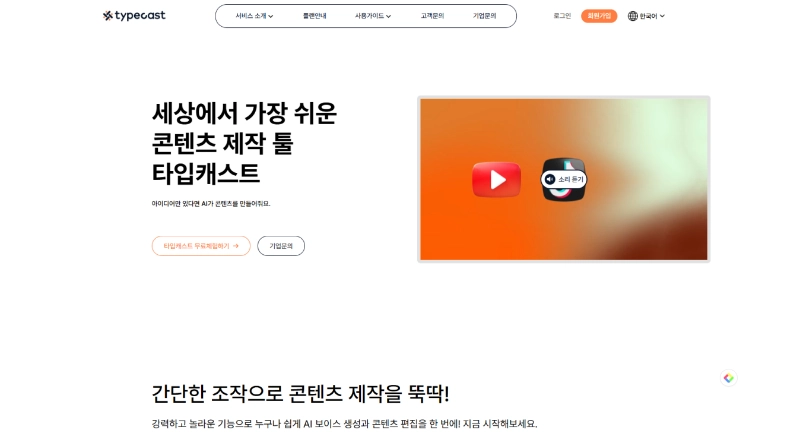
김희준
편집장
김희준 씨는 비디오 편집의 예술과 기술에 전념하는 Edimakor의 편집장입니다. 비주얼 스토리텔링에 대한 열정을 가진 김희준은 전문가 팁, 튜토리얼, 최신 동영상 제작 트렌드를 제공하는 고품질 콘텐츠 제작을 총괄합니다.
여기에서 평가하세요!